Windows中常用文件拷贝工具的评测和对比 1
Windows中常用拷贝工具
文件浏览器(FileExplorer)中的拖拽拷贝
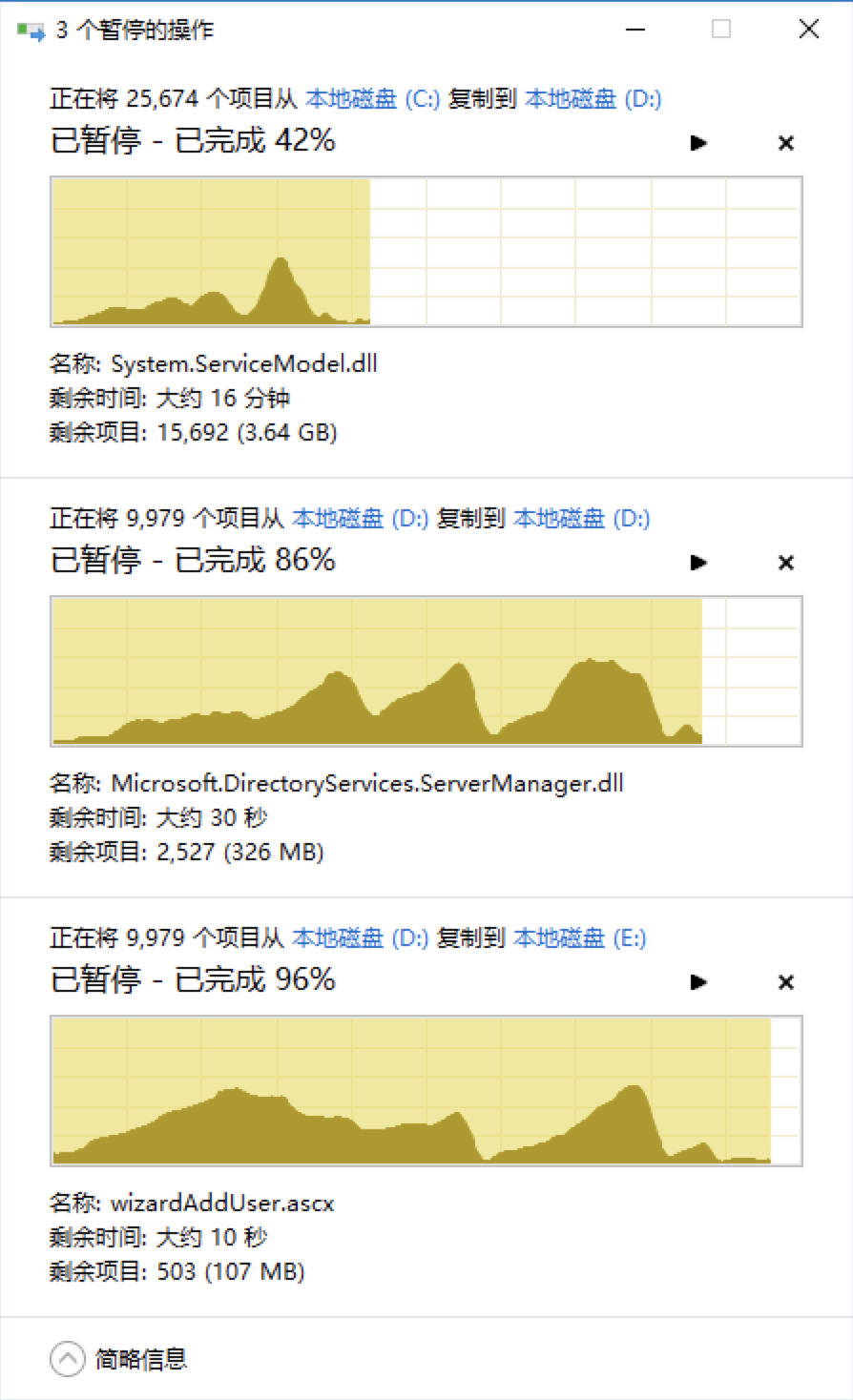
命令行工具
1. Copy命令
2. Xcopy命令
3. Robocopy命令
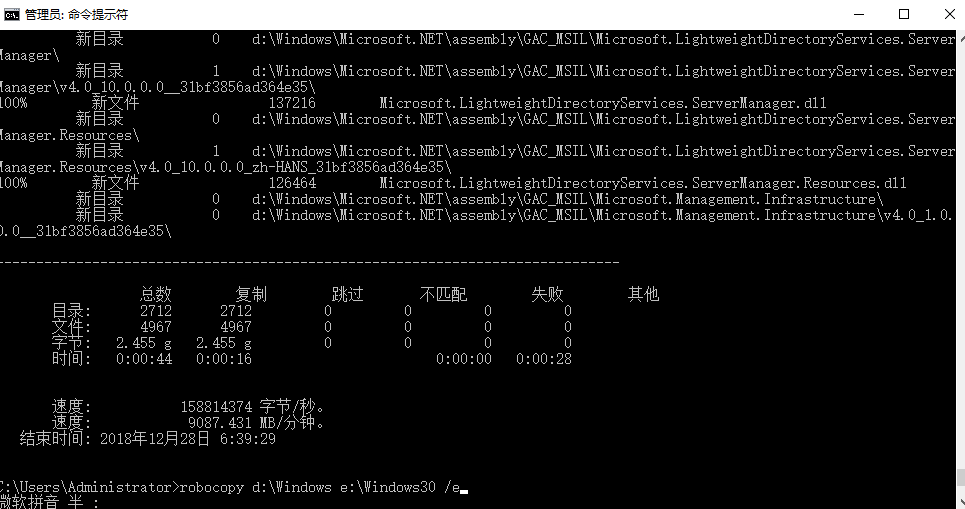
带图形界面(GUI)的Windows拷贝工具
1. EazyCopy
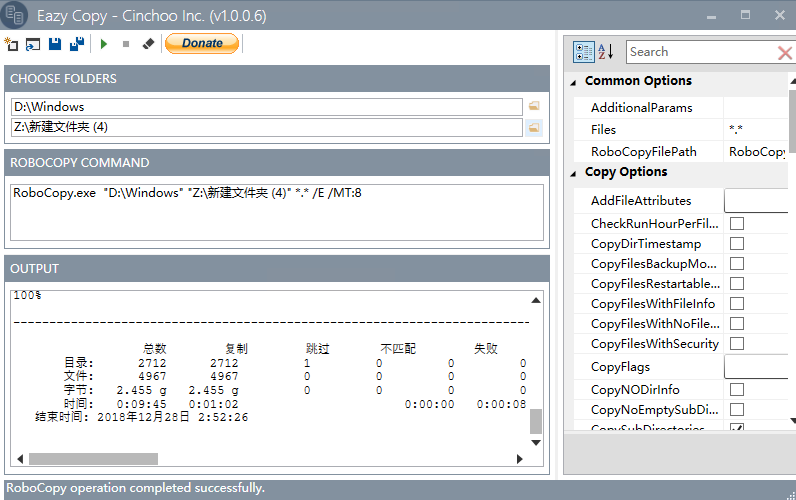
2. RichCopy 4
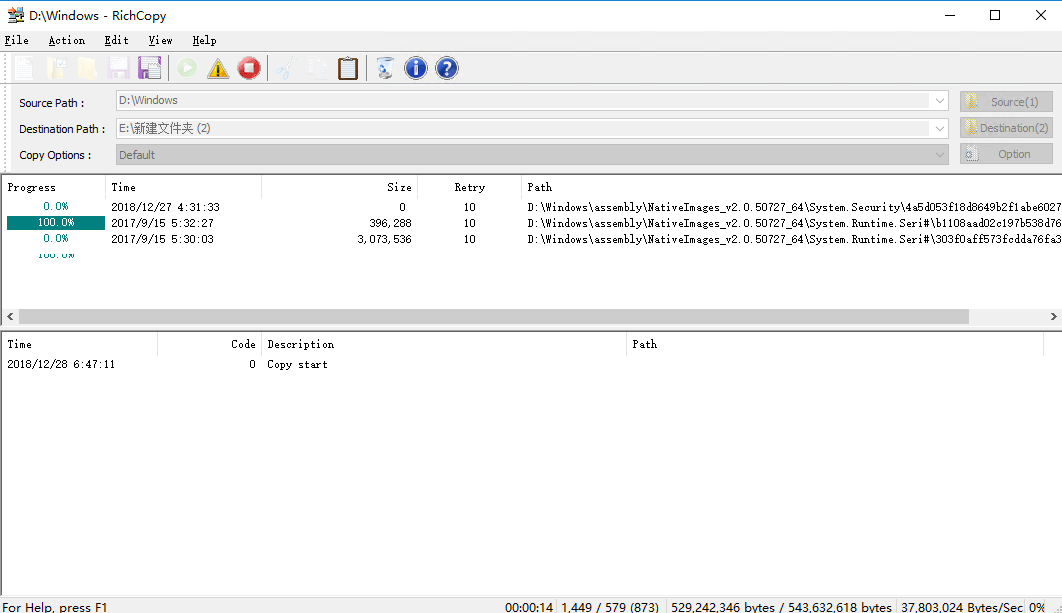
3. UltraCopier
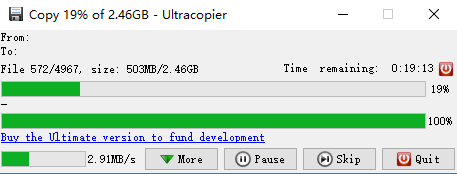
4. TeraCopy
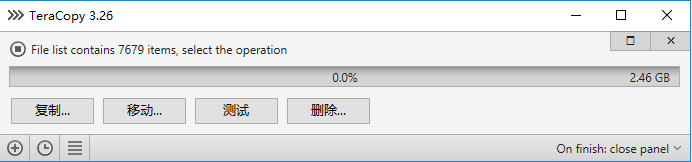
5. RoboCopy
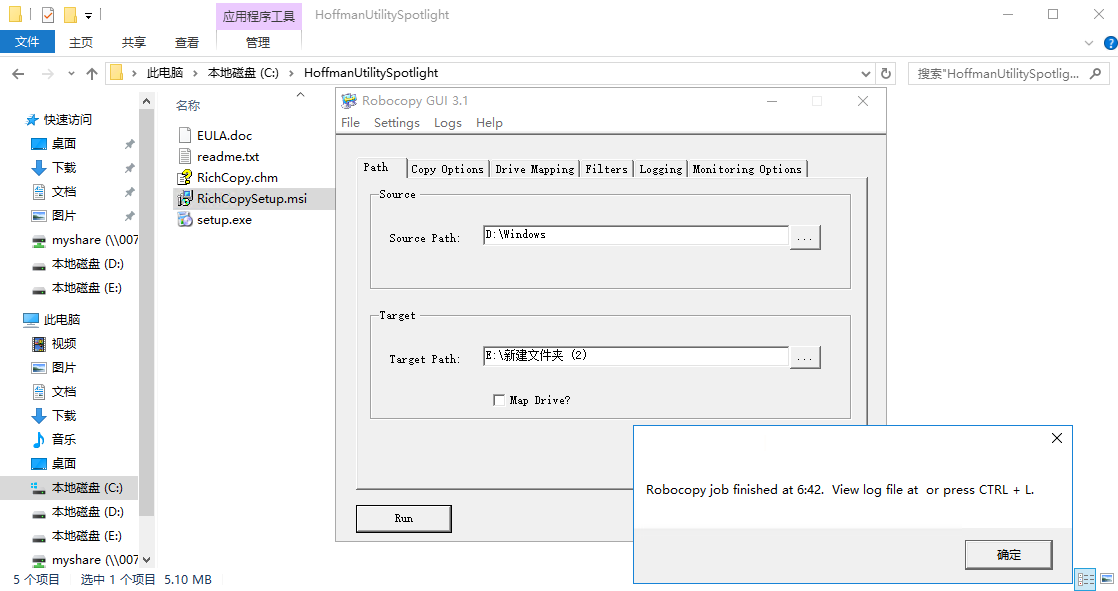
6. ExtremeCopy
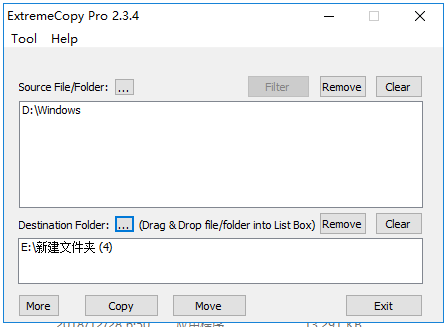
第三方开发的文件浏览器
1. XYplorer
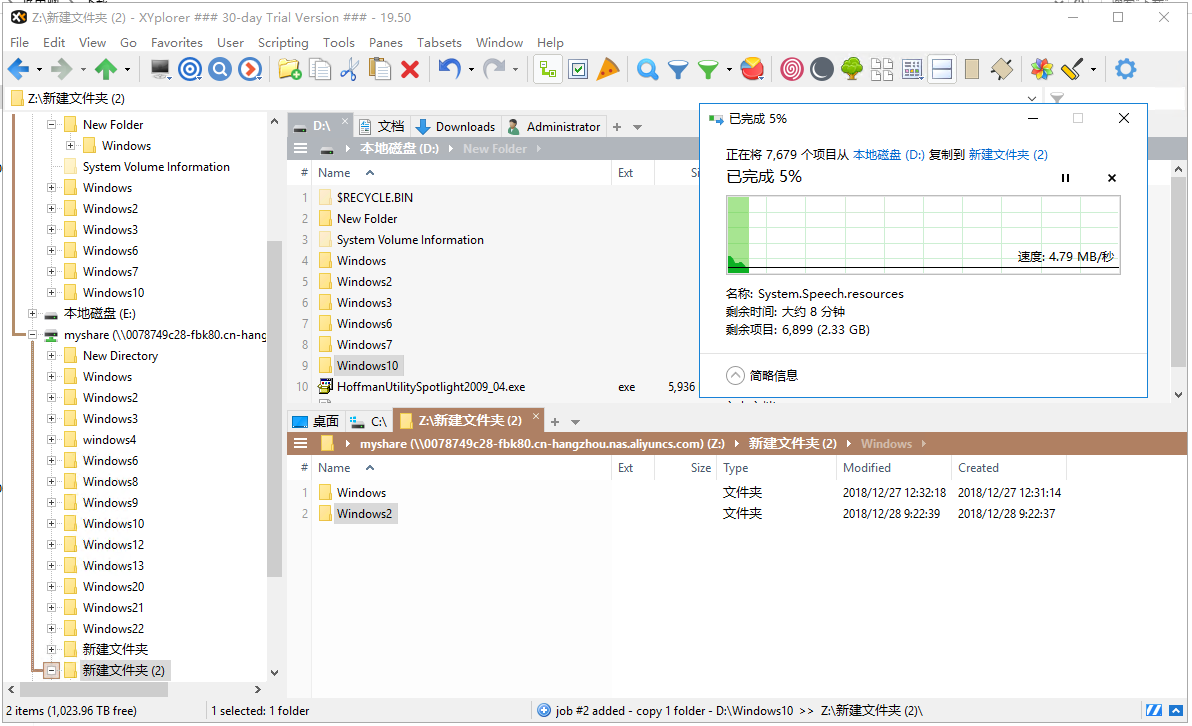
2. Directory Opus 12
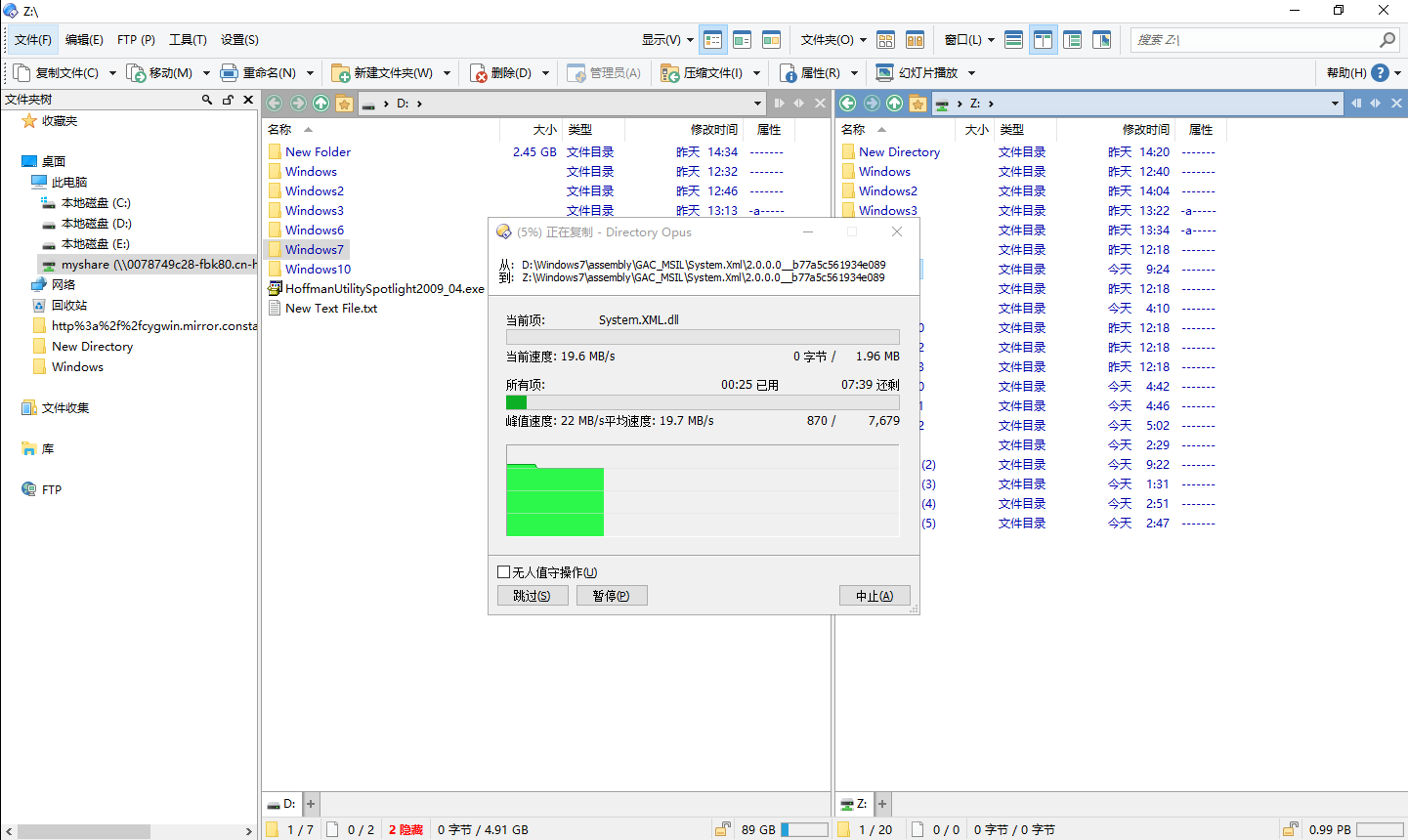
3. Explorer++

非Windows平台独享的拷贝工具
1. Rsync
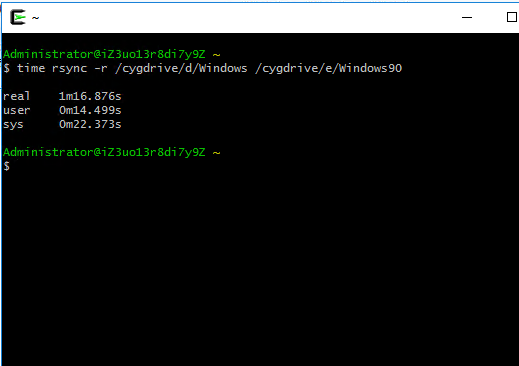
2. Rclone
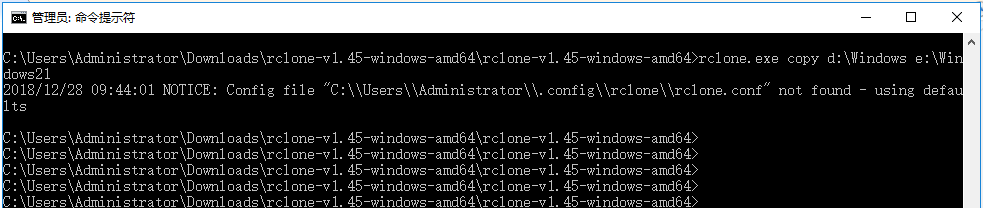
3. NasTool
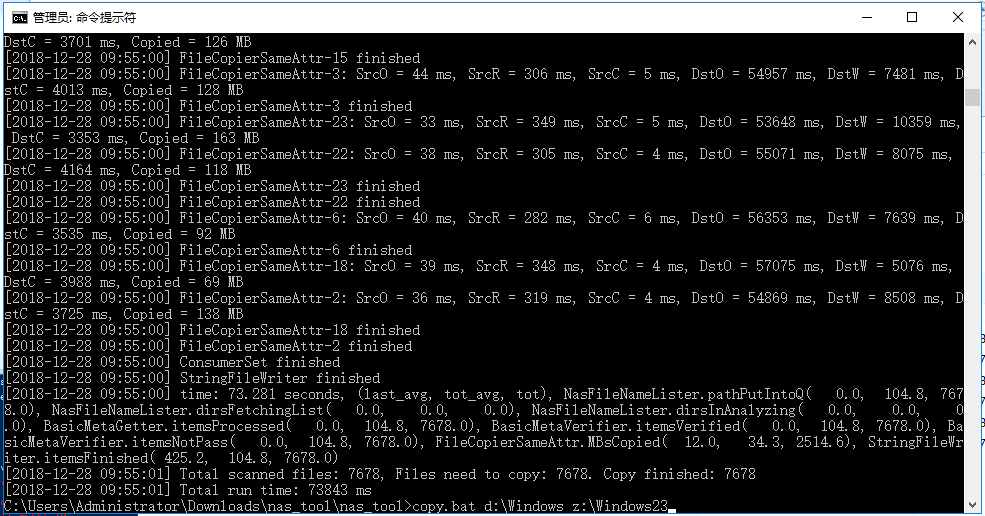
拷贝速度评测实验结果
|
拷贝速度测试所用虚拟机参数
|
|||||||
|
测试机型
|
机型名称
|
核心数
|
内存
|
本地硬盘
|
CPU型号
|
CPU主频
|
网络
|
|
本地SSD型 i1
|
ecs.i1.xlarge
|
4 vCPU
|
16 GiB Memory
|
2 * 104 GiB SSD
|
Intel Xeon E5-2682v4
|
2.5 GHz
|
20 万 PPS
|
|
Windows常用拷贝工具拷贝速度对比
|
||||
|
No.
|
拷贝工具
|
操作方式
|
本地盘1到本地盘2的平均速度(MB/s)
|
本地盘1到NAS SMB文件卷的平均速度(MB/s)
|
|
1
|
文件管理器中拖拽文件夹
|
|
32.16
|
12.36
|
|
2
|
XCopy
|
xcopy d:\windows z:\windows2 /E /V /C /F /H /Y /Z
|
41.13
|
6.08
|
|
3
|
Robocopy
|
robocopy d:\Windows z:\Windows2 /e
|
39.73
|
8.65
|
|
4
|
Robocopy,8线程
|
robocopy d:\Windows z:\Windows2 /e /mt:8
|
48.54
|
27.45
|
|
6
|
EazyCopy,8线程
|
robocopy d:\Windows z:\Windows2 /e /mt:8
|
8.56
|
4.18
|
|
6
|
RichCopy 4
|
41.13
|
9.36
|
|
|
7
|
UltraCopier
|
21.26
|
10.04
|
|
|
8
|
TeraCopy
|
47.34
|
8.90
|
|
|
9
|
ExtremeCopy
|
32.58
|
12.74
|
|
|
10
|
XYplorer
|
31.36
|
10.28
|
|
|
11
|
Directory Opus 12
|
28.19
|
11.89
|
|
|
12
|
Explorer++
|
|
26.41
|
10.16
|
|
13
|
Rsync
|
29.87
|
3.00
|
|
|
14
|
Rclone
|
rclone.exe copy "d:\Windows" "z:\Windows2"
|
68.75
|
22.19
|
|
15
|
NasTool
|
77.43
|
33.45
|
|
- Copy
- Cut
- Clear content
- Merge cells
- Unmerge cells
- Delete selected column(s)
- Delete selected row(s)
- Delete table
对于速度测试的结果可以做如下解读:
1. 多线程状态下的Robocopy以及Rclone、NasTool三个工具属于一个档次,速度最快;
2. Xcopy、RichCopy4、TeraCopy、ExtremeCopy略快于文件管理器;
3. 文件管理器拷贝速度中等;
4. EazyCopy因为软件有问题速度很慢;Rsync速度也比较慢,可能和套了一层Cygwin有关。
综合评测结果和总结
|
Windows常用拷贝工具综合对比
|
||||
|
No.
|
拷贝工具
|
使用难度
|
速度
|
总评
|
|
1
|
文件管理器中拖拽文件夹
|
极简
|
中
|
优
|
|
2
|
XCopy
|
中等
|
快
|
良
|
|
3
|
Robocopy
|
中等
|
极快
|
优
|
|
6
|
EazyCopy
|
简单
|
慢
|
差
|
|
6
|
RichCopy 4
|
简单
|
快
|
良
|
|
7
|
UltraCopier
|
中等
|
快
|
良
|
|
8
|
TeraCopy
|
较难
|
快
|
差
|
|
9
|
ExtremeCopy
|
简单
|
快
|
良
|
|
10
|
XYplorer
|
极简
|
中
|
优
|
|
11
|
Directory Opus 12
|
简单
|
中
|
良
|
|
12
|
Explorer++
|
简单
|
中
|
良
|
|
13
|
Rsync
|
中等
|
慢
|
差
|
|
14
|
Rclone
|
中等
|
极快
|
优
|
|
15
|
NasTool
|
中等
|
极快
|
优
|
- Copy
- Cut
- Clear content
- Merge cells
- Unmerge cells
- Delete selected column(s)
- Delete selected row(s)
- Delete table
把上面的综合评测表进行一个更为简短的总结:
1. Windows自带的文件管理器其实是很优秀的,速度并不慢,操作也非常简便,而且拷贝时会拷贝诸如文件控制权限等信息;
3. 跨平台的拷贝工具诸如Rclone和NasTool速度很快,但是现在还不能够处理好文件控制权限等信息的拷贝。对于高级的文件拷贝我们还是推荐用微软开发的Robocopy;
4. 其他的图形界面拷贝工具或者第三方文件管理器相比Windows文件管理器并没有特别突出的优点。特别是几个主流的第三方文件管理器直接用的官方的拷贝工具。所以我们也并不推荐用户花时间去使用。
最后总结成一句话就是:如果觉得官方文件管理器拷贝太慢,请用Robocopy!
附录
1. 从用户Windows系统到阿里云NAS SMB服务:常用数据迁移备份工具:https://yq.aliyun.com/articles/325378
2. Copy命令:https://en.wikipedia.org/wiki/Copy_(command)
3. Xcopy命令:https://en.wikipedia.org/wiki/XCOPY
4. Robocopy命令:https://en.wikipedia.org/wiki/Robocopy
5. EazyCopy:https://github.com/Cinchoo/ChoEazyCopy
6. RichCopy:https://en.wikipedia.org/wiki/RichCopy
7. UltraCopier:https://ultracopier.first-world.info/
9. ExtremeCopy:http://www.easersoft.com/product.html
10. Windows常用文件管理器的比较:https://en.wikipedia.org/wiki/Comparison_of_file_managers
11. XYplorer:https://www.xyplorer.com/
12. Directory Opus 12: https://www.gpsoft.com.au/DScripts/download.asp
13. Explorer++:https://explorerplusplus.com/
14. Rsync:https://rsync.samba.org/
15. Rclone:https://rclone.org/
16. NasTool,线下IDC使用本地磁盘时的数据迁移:https://help.aliyun.com/document_detail/93097.html
Windows中常用文件拷贝工具的评测和对比 1相关推荐
- java 文件拷贝保留原来的属性_Java常用属性拷贝工具类使用总结
开头聊几句 1.网上很多的技术文章和资料是有问题的,要学会辨证的看待,不能随便就拿来用,起码要自己验证一下 2.关注当下,关注此刻,如果你真正阅读本篇文章,请花几分钟时间的注意力阅读,相信你会有收获的 ...
- 计算机应用基础中什么是桌面,福师《计算机应用基础》在线作业二 Windows中进行系统设置的工具集是 用户可以根据自己的爱好更改显示器 键盘 鼠标器 桌面等硬件的设置...
福师<计算机应用基础>在线作业二 Windows中进行系统设置的工具集是 用户可以根据自己的爱好更改显示器 键盘 鼠标器 桌面等硬件的设置 (12页) 本资源提供全文预览,点击全文预览即可 ...
- 如何高速拷贝超大文件?大文件拷贝工具Total Copy和Burst Copy
文件越来越大,硬盘空间也越来越大,但在拷贝和移动大文件时,你是否曾遇到过麻烦?是速度太慢?是经常出现操作失败?还是在操作期间消耗过多的系统资源使系统处于停滞状态?不必担心,仔细阅读本文后,以上种种问题 ...
- Python中常用的数据分析工具(模块)有哪些?
本期Python培训分享:Python中常用的数据分析工具(模块)有哪些?Python本身的数据分析功能并不强,需要安装一些第三方的扩展库来增强它的能力.我们课程用到的库包括NumPy.Pandas. ...
- mysql中常用的时间工具
本文记录下mysql中常用的时间工具 文章目录 概述 概述 sql文件 #查询现在的时间 SELECT now() now#格式化时间为时分秒 SELECT DATE_FORMAT(now(), '% ...
- linux解压exe文件,在Deepin V20系统下解压Windows中.exe文件的方法
其实在Linux系统下解压Windows中.exe文件非常的简单,如果使用的是Ubuntu系统,只需双击.exe文件,然后系统自带的解压软件就可以查看到.exe文件里面的内容,然而,如果是在Deepi ...
- 在Windows中为文件添加“可执行”权限(chmod +x 文件名 不起作用)
我们想为Windows中某文件添加可执行权限,原本想用 chmod +x 文件名 命令,但发现不起作用, 于是,尝试下面方法 在demo.txt文件中,打开,第一行添加语句 #!/bin/bas ...
- 好系统教你如何在Windows中更改文件夹的图标
如何在Windows中更改文件夹的图标 浏览到要更改其图标的文件夹的位置,或创建一个新文件夹. 右键单击该文件夹,然后从出现的下拉菜单底部选择"属性". 在文件夹属性菜单中,选择自 ...
- java中常用的加密工具
java中常用的加密工具 1. md5加密工具类 public class MD5Utils {private static final String hexDigIts[] = {"0&q ...
最新文章
- python汇编指令_Python基础语法
- OpenCASCADE:构建线程
- java imageview的使用_Android使用控件ImageView加载图片的方法
- linux 查看日志_干货 | 名企高频考点之谈谈Linux日志查看方式都有哪些
- delphi.指针.应用----应用重要 多看 多练
- P.Laguna/AUTOMATIC DETECTION OF WAVE BOUNDARIES IN MULTILEAD ECG SIGNALS VALIDATION WITH THE CSE DB
- 解决Maven:com.oracle:ojdbc7-12.1.0.2.jar在pom文件中无法下载问题
- c语言必背代码入门电子书下载,c语言初学必背代码.pdf
- JAVA_OPTS(JVM相关运行参数的变量)设置
- 作为互联网+项目负责人的一些感悟
- idou老师教你学istio :基于角色的访问控制
- android emulator 安装 google play
- MySQL 一键安装脚本
- 瑞芯微RK3328硬件设计指南
- Vue 集成 stylus和stylus-loader
- C++11时代的标准库快餐教程(4) - 排序算法的应用
- python 批量修改图片的名字
- One PUNCH Man——变量显著性检验
- Matlab利用plot函数绘制散点图
- version magic ‘5.15.0 SMP mod_unload aarch64‘ should be ‘5.15.0-xilinx-v2022.2 SMP mod_unload aarch6
